7 công cụ chuyển đổi MOD miễn phí có sẵn trong nền tảng của bạn để dễ dàng chuyển định dạng MOD
Cần thay đổi tệp MOD của bạn? Nếu đúng như vậy, bạn không cần phải lo lắng nữa và chịu khó thử các bộ chuyển đổi khác nhau. Đừng căng thẳng vì hôm nay, chúng tôi đã giúp bạn. Ngay sau đây, chúng tôi sẽ cung cấp cho bạn những cách tốt nhất để chuyển đổi MOD sang MP4, MOV, MPEG2, DVD, hoặc bất kỳ định dạng video nào bạn muốn với các bước giúp bạn làm theo.

Phần 1. Top 7 công cụ chuyển đổi MOD miễn phí hàng đầu để chuyển đổi tệp MOD trực tuyến và ngoại tuyến
1. FVC Video Converter Ultimate - Công cụ chuyển đổi MOD tốt nhất trên Windows & Mac
Đầu tiên trong danh sách của chúng tôi là công cụ chuyển đổi MOD được chọn nhiều nhất hiện có trên nền tảng, FVC Video Converter Ultimate. Công cụ chuyển đổi này cung cấp quá trình chuyển đổi cực nhanh cho khách hàng và như mọi khi, nó không bao giờ khiến họ thất vọng. Mặc dù chuyển đổi bằng công cụ này rất nhanh, nhưng chất lượng của nó không thay đổi vì nó được bảo vệ trong khi thay đổi định dạng.
Hơn nữa quy trình tốc độ cực nhanh của nó là gì? Nó cũng hỗ trợ các định dạng lớn mà bạn có thể nhập hoặc xuất, chẳng hạn như MOD, MP4, MOV, MKV, FLV, WMV và nhiều định dạng khác. Do định dạng được hỗ trợ, khách hàng trở nên yêu thích công cụ này và nhiều người trong số họ giới thiệu công cụ này cho những người dùng khác cần chuyển đổi định dạng của họ. Vì vậy, nếu bạn cần trợ giúp để chuyển đổi MOD sang MP4 hoặc bất kỳ định dạng video nào bạn muốn, công cụ này là một trợ giúp tuyệt vời bằng cách làm theo các bước được chỉ định bên dưới.
Bước 1. Để tải xuống trình chuyển đổi trên máy tính để bàn, vui lòng nhấp vào nút tải xuống bên dưới, chọn nền tảng bạn hiện đang sử dụng. Tiếp theo, thực hiện nhanh quá trình cài đặt và chạy phần mềm. Nếu bạn chưa quen với việc chuyển đổi, đừng ngại vì các bước được cung cấp ở đây sẽ đảm bảo bạn chuyển đổi tệp MOD đúng cách.
Tải xuống miễn phíDành cho Windows 7 trở lênAn toàn tải
Tải xuống miễn phíĐối với MacOS 10.7 trở lênAn toàn tải
Bước 2. Tải lên tệp MOD bằng cách nhấp vào Thêm tệp hoặc bạn có thể nhấn nút + lớn ở giữa giao diện. Sau đó, một thư mục máy tính sẽ hiển thị trên màn hình của bạn; lần này, hãy duyệt và nhấp vào tệp MOD và nhấn Mở để chuyển sang bước tiếp theo.
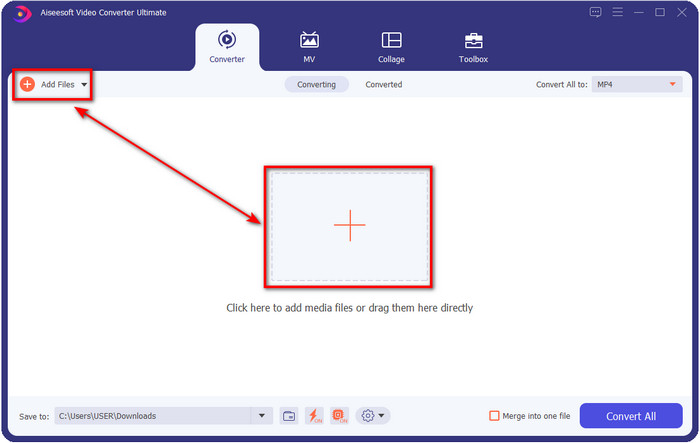
Bước 3. Để thay đổi định dạng thành MP4, MOV, MKV hoặc bất kỳ định dạng nào bạn cần, hãy nhấn Chuyển đổi tất cả thành và chọn.
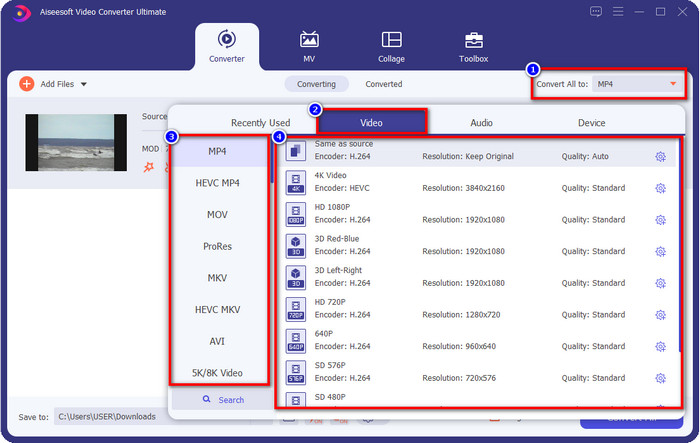
Không bắt buộc. Một trong những tính năng tuyệt vời mà công cụ này cung cấp là trình tăng cường. Nếu bạn nhấp vào khay sơn, một giao diện nhỏ mới sẽ hiển thị; bây giờ bạn có thể thực hiện một điều chỉnh đáng kể đối với video của mình bằng cách đánh dấu vào hộp. Nhấp chuột Tiết kiệm để áp dụng những thay đổi bạn đã thực hiện trên video MOD của mình.
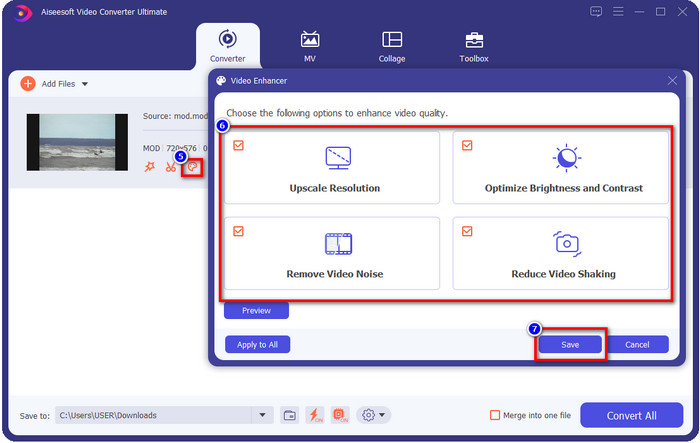
Bước 4. Sau tất cả các thủ tục, bây giờ là lúc chuyển đổi MOD bằng cách nhấp vào Chuyển đổi tất cả. Dễ dàng như 1-2-3, bạn đã học cách chuyển đổi định dạng MOD thành một định dạng mới.
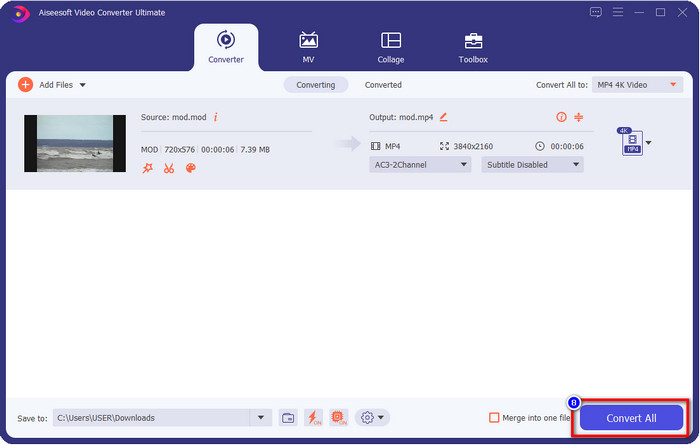
Ưu điểm
- Chuyển đổi MOD sang MP4, MOV, MKV, FLV, AVI hoặc sang định dạng 200+ có sẵn một cách hiệu quả.
- Các tính năng chỉnh sửa nâng cao bao gồm cắt tỉa, cắt, xén và hơn thế nữa.
- Tải xuống an toàn và không có phần mềm độc hại.
- Có sẵn để tải xuống trên tất cả các nền tảng máy tính để bàn như Windows và Mac.
Nhược điểm
- Để tận dụng tất cả các tính năng nâng cao, bạn sẽ cần phải mua công cụ.
2. iMovieSoft Free TOD Converter
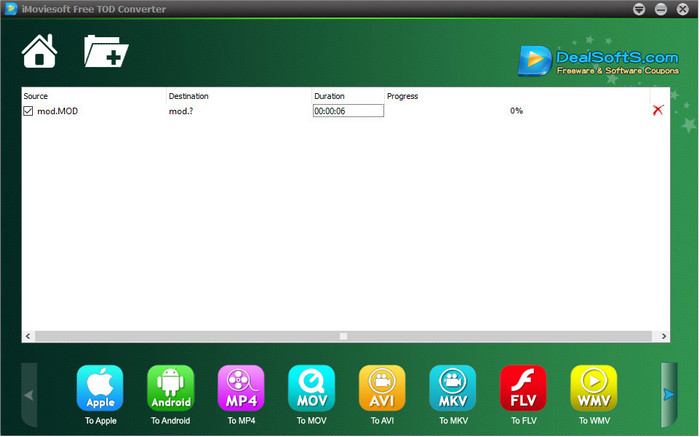
Một công cụ chuyển đổi khác mà bạn có thể tải xuống trên máy tính để bàn của mình là iMoiveSoft Free TOD Converter. Bạn có thể dễ dàng chuyển đổi định dạng MOD của mình thành các định dạng có sẵn với nó. Tuy nhiên, định dạng mà công cụ này hỗ trợ không nhiều, nhưng có sẵn định dạng đã biết. Hơn nữa, trang web chính của công cụ không được bảo mật kết nối; mặc dù có cảnh báo nhưng chúng tôi đã cố tải xuống trên hệ thống của mình để cung cấp các bước chuyển đổi tệp MOD sang MOV, MP4, AVI, v.v.
Bước 1. Tải xuống trình chuyển đổi trên máy tính để bàn của bạn và mở nó.
Bước 2. Nhấn vào Thư mục và tìm kiếm các tệp MOD để chèn.
Bước 3. Nhấn vào định dạng bên dưới và nhấn Đổi.
Ưu điểm
- Nó được tải xuống miễn phí trên Windows và Mac.
- Dễ sử dụng.
- Các tính năng chỉnh sửa cơ bản có sẵn.
Nhược điểm
- Trang web chính không được kết nối an toàn.
- Nó có một tùy chọn định dạng mà bạn có thể chọn.
- Giao diện người dùng cần được cải thiện.
3. iOrgSoft Converter
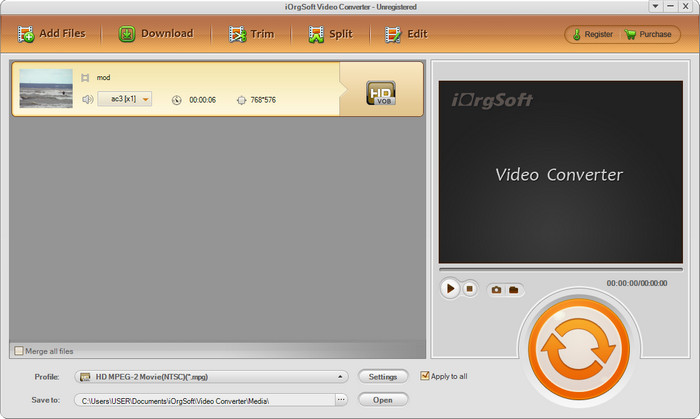
iOrgSoft Converter là một sự lựa chọn nếu bạn cần chuyển đổi MOD sang MPEG2 một cách dễ dàng. Trang web chính của trình chuyển đổi này cũng có kết nối không được bảo vệ như iMovieSoft. Bạn cũng có thể sử dụng liên kết bên ngoài để tải video tại đây. Mặc dù công cụ cung cấp một số tùy chọn, nhưng giao diện người dùng của nó có ít ưu tiên hơn, có nghĩa là giao diện người dùng không đẹp. Ngoài ra, sự cố và trục trặc xảy ra khi bạn chuẩn bị chuyển đổi.
Bước 1. Tìm kiếm trang web chính của trình chuyển đổi và tải xuống ở đó.
Bước 2. Mở trình chuyển đổi, nhấp vào Thêm tệp để chèn tệp MOD, nhấp vào khay định dạng và chọn định dạng bạn muốn.
Bước 3. Nhấn nút chuyển đổi để bắt đầu chuyển đổi.
Ưu điểm
- Nó hỗ trợ nhiều định dạng hơn iMovieSoft.
- Sử dụng đơn giản và dễ hiểu.
- Tải xuống nó trên Windows và Mac.
Nhược điểm
- Kết nối không an toàn với trang web chính của nó.
- Giao diện của người dùng là khủng khiếp.
4. FFmpeg
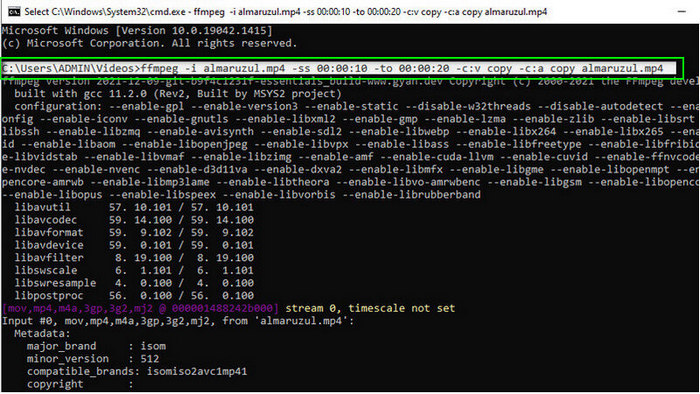
Giả sử bạn cần một bộ chuyển đổi MOD sang MOV miễn phí, thì FFmpeg ở đây để giúp bạn. Không giống như các trình chuyển đổi khác trong danh sách này, nó sử dụng giao diện dựa trên CLI để giao tiếp với công cụ mà bạn sẽ sử dụng văn bản. Mặc dù nó không quá quen thuộc với chúng ta, nhưng một số người dùng vẫn sử dụng nó làm công cụ chuyển đổi của họ. Vì vậy, bây giờ, nếu bộ chuyển đổi thu hút sự chú ý của bạn, hãy làm theo các bước bên dưới.
Bước 1. Tải xuống FFmpeg và chạy tệp exe.
Bước 2. Mở CMD; bây giờ bạn có thể giao tiếp với công cụ với nó.
Bước 3. Tìm kiếm vị trí của tệp bằng dấu nhắc lệnh. Sau đó, sao chép và dán văn bản này, ffmpeg -i input.mod -vn -ar 44100 -ac 2 -b: đầu ra 192k.mp4 dưới dạng MP4. Bạn cũng có thể thay đổi định dạng thành MOV, MKV, AVI, v.v. Để bắt đầu quá trình, hãy nhấp vào Đi vào trên bàn phím của bạn.
Ưu điểm
- Trình chuyển đổi video duy nhất có sẵn trên hầu hết các nền tảng.
- An toàn để sử dụng.
- Nó đáng tin cậy trong việc chuyển đổi định dạng của bạn.
Nhược điểm
- Nó không phải là rất dễ sử dụng.
- Nó không phải là sự lựa chọn tốt nhất cho người mới bắt đầu hoặc người mới bắt đầu chuyển đổi định dạng.
5. CloudConvert
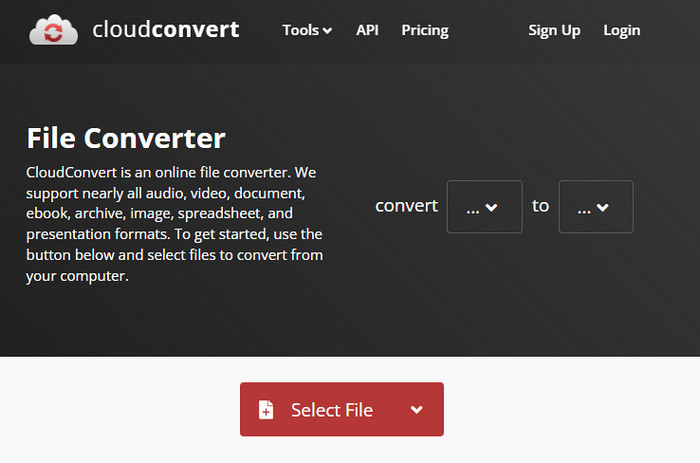
Bạn không muốn tải xuống trình chuyển đổi trên máy tính để bàn của mình? Nếu vậy, bạn vẫn có thể chuyển đổi định dạng MOD với CloudConvert Trực tuyến. Công cụ trực tuyến này cung cấp quy trình chuyển đổi đơn giản nhưng hiệu quả cho người dùng. Nó cũng hỗ trợ chuyển đổi một loại tệp khác như PDF, Lưu trữ, Sách điện tử và các loại khác sang định dạng mới.
Bước 1. Tìm kiếm CloudConvert trên trình duyệt yêu thích của bạn.
Bước 2. Nhấp chuột Chọn tập tin và tải lên tệp MOD. Đánh vào thả xuống và chọn định dạng lý tưởng của bạn. Tiếp theo, nhấp vào Đổi.
Bước 3. Sau khi tải lên, nhấp vào Tải xuống để lưu định dạng tệp mới trên ổ đĩa của bạn.
Ưu điểm
- Tải xuống công cụ là không cần thiết.
- Công cụ web trực tuyến miễn phí.
- Thân thiện với người dùng.
Nhược điểm
- Mạng lưới phụ thuộc.
- Quá trình xử lý sẽ phụ thuộc vào tốc độ internet của bạn.
6. Chuyển đổi365
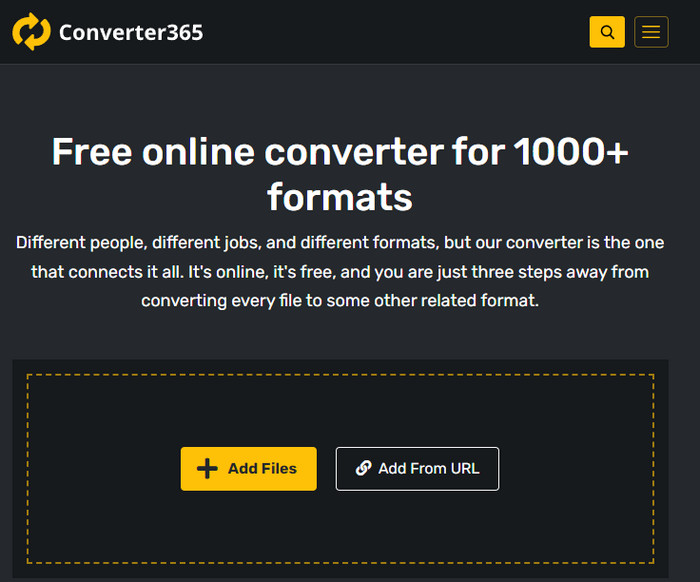
Một công cụ chuyển đổi MOD sang MP4 miễn phí trực tuyến khác mà bạn có thể sử dụng là Converter365. Nó là một trong những công cụ trực tuyến có thể nói là có giao diện trang nhã. Do đó, sử dụng công cụ này trông chuyên nghiệp; tuy nhiên, chúng tôi gặp sự cố khi chuyển đổi tệp video ở đây vì nó bị lỗi. Hơn nữa, nếu bạn cần chuyển đổi tệp MOD của mình một cách dễ dàng, điều này có thể giúp ích cho bạn.
Bước 1. Mở trình duyệt của bạn và tìm kiếm Converter365.
Bước 2. Đánh dấu Thêm các tập tin, sau đó tìm tệp .mod. Khi bạn đã tìm thấy tệp, hãy chọn định dạng bằng cách nhấp vào thả xuống cái nút.
Bước 3. nhấn Bắt đầu chuyển đổivà quá trình chuyển đổi sẽ bắt đầu.
Ưu điểm
- Bộ chuyển đổi có thể truy cập thông qua web.
- Nó cung cấp một chuyển đổi đơn giản nhưng hiệu quả.
- Giao diện người dùng trông chuyên nghiệp.
Nhược điểm
- Nó cần có kết nối internet để sử dụng.
- Đôi khi xảy ra lỗi trong khi chuyển đổi định dạng.
7. Zamzar
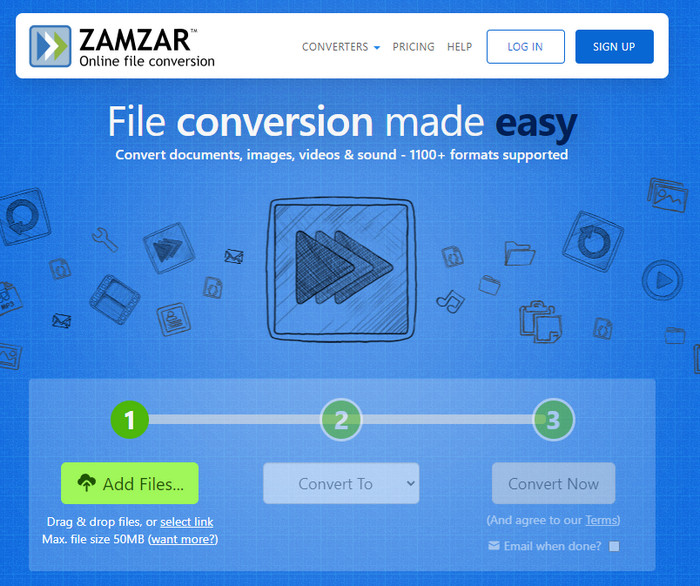
Nếu bạn cần một công cụ chuyển đổi MOD trực tuyến dễ dàng và thiết thực, thì Zamzar là một sự trợ giúp. Công cụ này cung cấp một quy trình tại chỗ để chuyển đổi các tệp .mod của bạn. Hơn nữa, nó chắc chắn là một trong những trình chuyển đổi an toàn nhất hiện có trên web. Vì vậy, nếu bạn muốn dùng thử công cụ này, bạn có thể làm theo các bước dưới đây.
Bước 1. Truy cập Zamzar bằng cách tìm kiếm nó trên trình duyệt yêu thích của bạn.
Bước 2. nhấn Thêm tập tin để chèn tệp MOD bạn cần chuyển đổi. Nhấp chuột Chuyển đổi sang và chọn định dạng bạn cần.
Bước 3. Nhấp chuột Chuyển đổi ngay và chờ đợi quá trình. Tiếp theo, nhấn Tải xuống để lưu vào ổ đĩa máy tính của bạn.
Ưu điểm
- Một trong những lựa chọn tốt nhất nếu bạn cần chuyển đổi định dạng.
- Nó cung cấp một quá trình chuyển đổi đơn giản.
- Có sẵn trong tất cả các trình duyệt web.
Nhược điểm
- Phụ thuộc vào Internet, không có Internet, bạn không thể sử dụng nó.
- Nó hỗ trợ ít tùy chọn định dạng hơn.
Có liên quan:
Phần 2. Câu hỏi thường gặp về Bộ chuyển đổi MOD
MOD là gì?
MOD là định dạng hai chiều có thể được sử dụng làm âm thanh cho các ứng dụng theo dõi nhạc kỹ thuật số tiêu chuẩn. Nó chứa các mẫu ghi chú, số nhạc cụ và bộ điều khiển tin nhắn với các bản nhạc khác nhau cho âm thanh mẫu. Như nó đã được đề cập, nó là hai chiều; bạn cũng có thể sử dụng định dạng này làm định dạng video cho máy quay kỹ thuật số do Panasonic và JVC sản xuất. Mặc dù định dạng này có hỗ trợ từ các thương hiệu nổi tiếng, nhưng nó hơi lỗi thời nếu chúng ta định so sánh nó với vùng chứa video khác.
Trình phát đa phương tiện có hỗ trợ phần mở rộng .mod không?
Không phải tất cả các trình phát đa phương tiện đều hỗ trợ định dạng này, đặc biệt nếu trình phát của bạn không có codec video MPEG-2 bên trong. Đó là một vấn đề khá khó khăn cho tất cả mọi người; bạn có thể tải xuống phần mở rộng video MPEG-2 nếu bạn cần để phát. Nhưng bạn cũng có thể chuyển đổi tệp thành định dạng được hỗ trợ sang các nền tảng của mình, đây là cách dễ nhất và an toàn nhất. Vì vậy, bây giờ, nếu bạn cần chuyển đổi tệp MOD của mình, bạn có thể muốn sử dụng FVC Video Converter Ultimate để thay thế. Không có bất kỳ ý tưởng nào về công cụ này? Trong trường hợp đó, hãy đọc chi tiết ở trên.
MOD có tương thích với đầu đĩa DVD không?
Nó không tương thích với đầu đĩa DVD; tuy nhiên, bạn có thể ghi nó vào DVD để làm cho nó tương thích với đầu DVD.
Phần kết luận
Bảy công cụ này là lựa chọn tốt nhất nếu bạn cần một bộ chuyển đổi MOD vì hiệu suất và hiệu quả của chúng. Chúng tôi đã cẩn thận thử tất cả các phần mềm và chúng tôi phát hiện ra rằng FVC Video Converter Ultimate cung cấp một đầu ra phi thường và các tính năng mà công cụ khác không thể đánh bại. Vì vậy, bây giờ, nếu bạn cần trải nghiệm sự tuyệt vời của công cụ, bạn có thể tải xuống trước trên máy tính để bàn của mình và sử dụng nó như bạn muốn.

FVC Video Converter Ultimate
2.999.368+ tải- Chuyển đổi MOD sang bất kỳ định dạng phổ biến nào.
- Nâng cao chất lượng video một cách tự nhiên
- Tạo video cắt dán mượt mà với đầu ra chất lượng cao
- Chỉnh sửa video như một người chuyên nghiệp, bao gồm cắt, xoay, thêm bộ lọc, v.v.
Tải xuống miễn phíDành cho Windows 7 trở lênAn toàn tải
Tải xuống miễn phíĐối với MacOS 10.7 trở lênAn toàn tải



 Chuyển đổi video Ultimate
Chuyển đổi video Ultimate Trình ghi màn hình
Trình ghi màn hình Chuyển đổi MOD sang bất kỳ định dạng nào như MP4, MOV, AVI, MP3, v.v.
Chuyển đổi MOD sang bất kỳ định dạng nào như MP4, MOV, AVI, MP3, v.v.



